
Lesley Fowler
0
1858
375
 He estado usando Titanium Backup desde que obtuve mi primer dispositivo Android. Me encantan las aplicaciones de respaldo (para PC y otros), y Titanium es tan bueno como se pone. En esta breve introducción, me gustaría mostrarle cómo hacer una copia de seguridad completa de su teléfono, así como compartir algunos consejos de mi tiempo con Titanium Backup.
He estado usando Titanium Backup desde que obtuve mi primer dispositivo Android. Me encantan las aplicaciones de respaldo (para PC y otros), y Titanium es tan bueno como se pone. En esta breve introducción, me gustaría mostrarle cómo hacer una copia de seguridad completa de su teléfono, así como compartir algunos consejos de mi tiempo con Titanium Backup.
Lo que deberías tener
En primer lugar, su dispositivo Android debe estar rooteado. Si no está seguro de lo que eso significa o cómo rootear su teléfono, consulte nuestra publicación titulada Cómo rootear su teléfono Android con SuperOneClick Cómo rootear su teléfono Android con SuperOneClick Cómo rootear su teléfono Android con SuperOneClick, que realmente enlaza a varios métodos diferentes. Una vez que su teléfono esté rooteado, instale Titanium Backup. Le sugiero que también obtenga la clave PRO para el software, que le permite ejecutarse sin limitaciones (y apoya al desarrollador por su arduo trabajo). Vale la pena el modesto precio de $ 6.
Empezando
Cuando inicie Titanium Backup por primera vez, debería ver algo como esto:
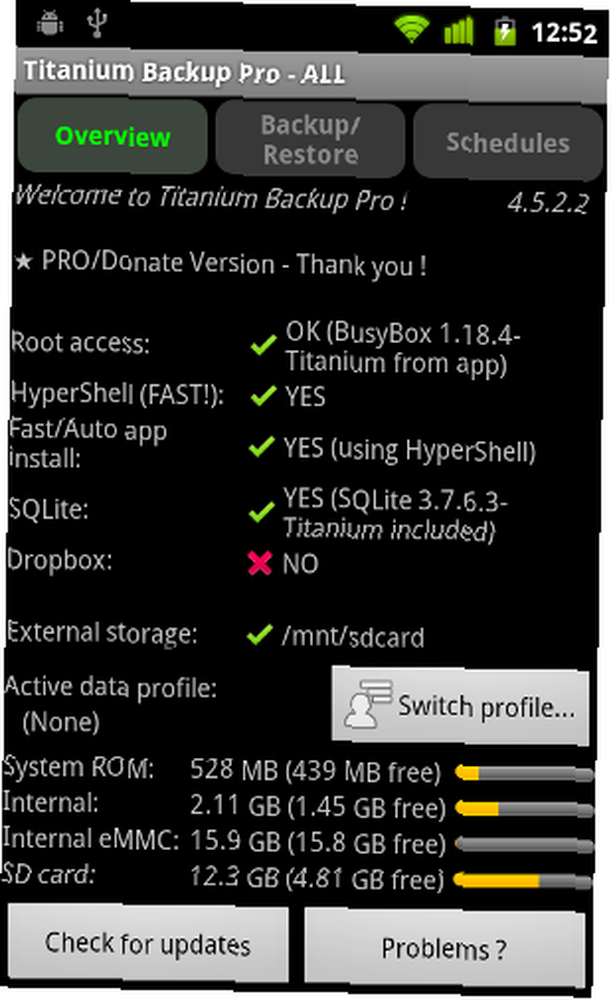
La X junto a Dropbox significa que no configuré Titanium Backup para sincronizar mis copias de seguridad con Dropbox; eso es opcional, y no creo que sea muy importante. Sin embargo, las otras marcas de verificación son importantes, así que asegúrese de que estén todas marcadas. Si alguno de ellos no está marcado, toque el “Problemas?” botón:
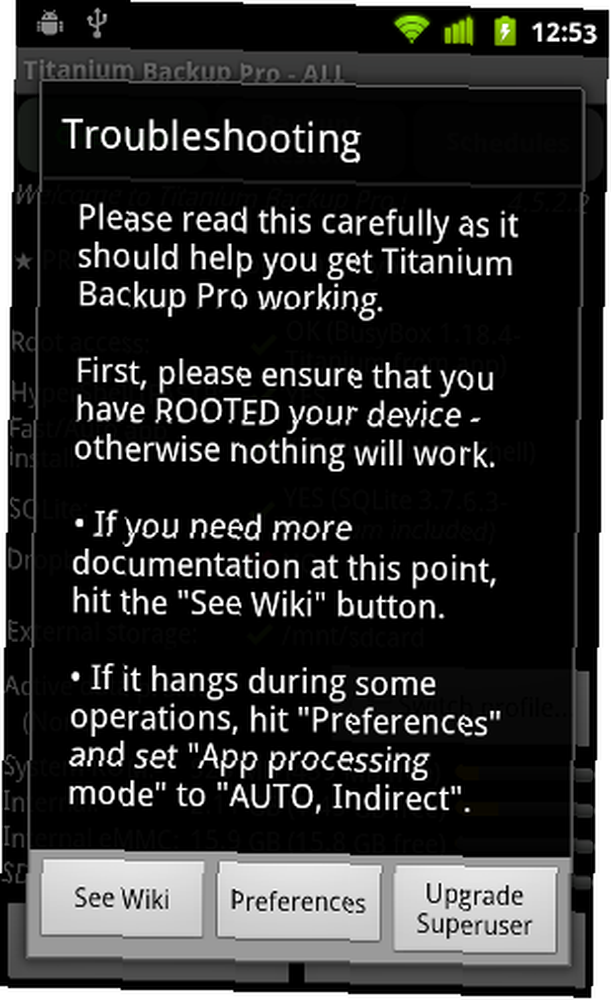
Si es necesario, toque Actualizar superusuario y deberías estar bien.
Programando una copia de seguridad
Al igual que todas las aplicaciones de respaldo decentes, Titanium puede ejecutarse sin supervisión, de acuerdo con un cronograma establecido. Configuremos ese horario tocando el botón Horarios (en la parte superior de la aplicación):

Aquí, ya puedes ver el horario que uso personalmente en mi teléfono. Veamos cómo llegar allí. Grifo “Agregar nuevo horario“:
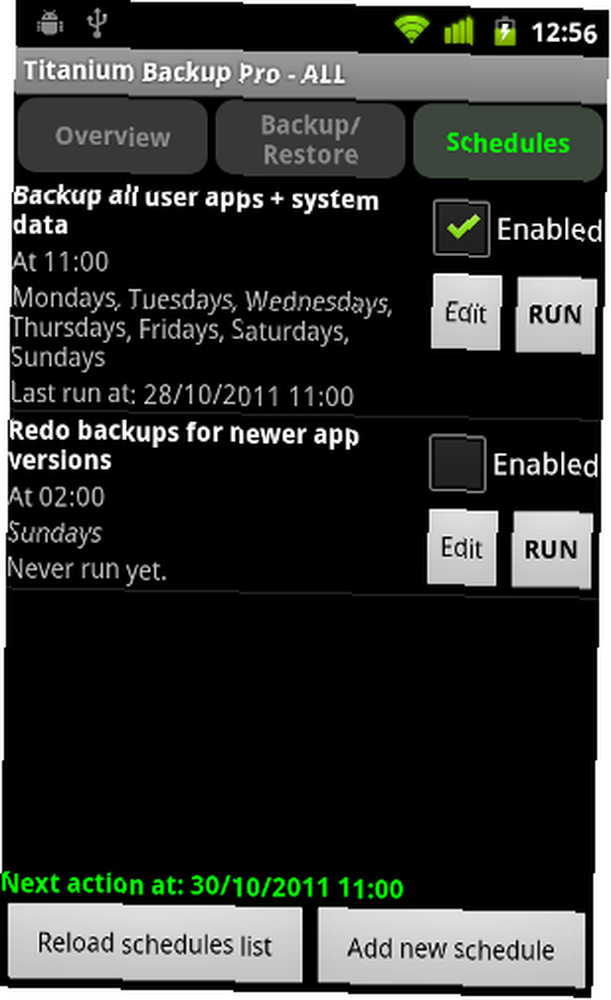
Aparecerá una nueva fila. Tenga en cuenta que no hay una marca de verificación junto a “Habilitado“, y que por defecto, el tipo de trabajo es “Rehacer copias de seguridad para las nuevas versiones de la aplicación“. Además, el horario no es muy adecuado (una vez a la semana es muy poco frecuente). Cambiemos todo eso tocando Editar:
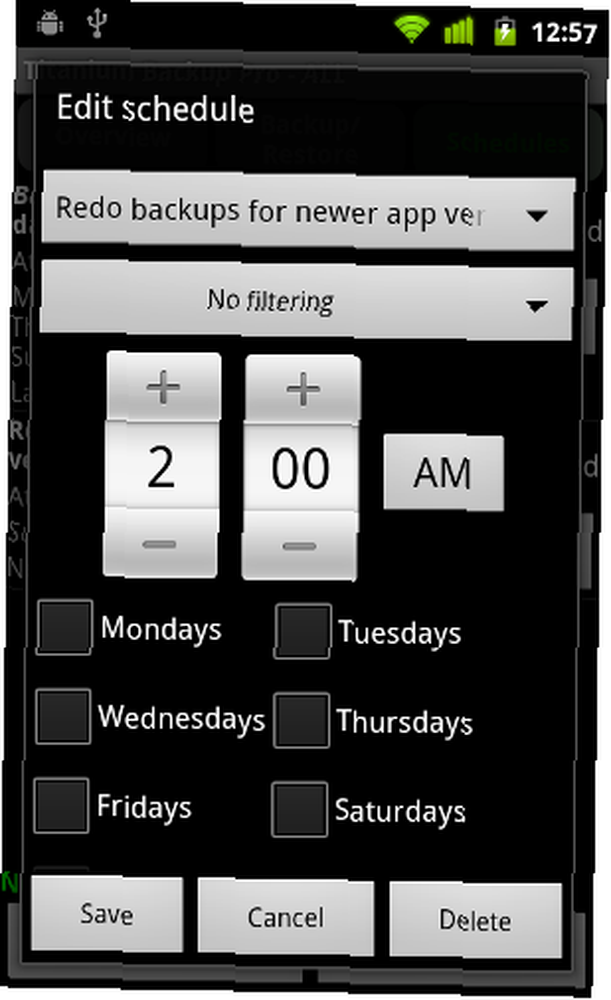
Primero, cambiemos el tipo de trabajo. yo recomiendo “Copia de seguridad de todas las aplicaciones de usuario + datos del sistema“:

Tenga en cuenta que también puede programar operaciones que no estén estrictamente relacionadas con la copia de seguridad. Por ejemplo, puede hacer que Titanium Backup elimine todas las copias de seguridad de las aplicaciones desinstaladas una vez por semana (una buena idea).
Una vez que haya seleccionado un tipo de trabajo, todo lo que queda es configurar el momento en que debe realizarse la copia de seguridad:

Me gusta configurarlo a las 11 a.m. todos los días, porque es un momento en que estoy cerca de mi teléfono pero no lo estoy usando activamente. Cuando comienza la copia de seguridad, Titanium enciende la pantalla, por lo que puedo ver instantáneamente que la copia de seguridad se está ejecutando incluso si estoy ocupado haciendo otra cosa. Además, asegúrese de configurar esto en un momento en que su teléfono pueda estar cargado o cargándose; no desea que la batería se agote a mitad de la copia de seguridad. Por último, pero no menos importante, asegúrese de tocar el Habilitado casilla de verificación en la lista principal, como se muestra arriba.
Para el uso básico de Titanium Backup, eso es todo. Solo hay un punto más importante que debe tener en cuenta:
Mantener copias de seguridad pasadas
De forma predeterminada, Titanium Backup guarda solo la copia de seguridad más reciente de cualquier aplicación. Esa es una política prudente, porque se asegura de que Titanium no llene su tarjeta SD. Pero si tiene suficiente espacio, puede ser una buena idea aumentar la cantidad de copias de seguridad recientes que Titanium ahorra. A veces, las aplicaciones pueden corromperse de varias formas creativas (especialmente si tiene la costumbre de probar muchas aplicaciones y jugar con el teléfono). Si solo tiene la copia de seguridad más reciente, puede que no sea de mucha utilidad. Quizás la aplicación en cuestión se corrompió hace dos días, y hasta ahora no se había dado cuenta?
Es por eso que creo que es una buena idea mantener varias versiones de cada copia de seguridad de la aplicación, para que pueda usar Titanium Backup como un “máquina del tiempo” para su teléfono y retroceda en el tiempo a cualquier versión anterior. Así es como lo configura:
Toque en el Menú botón y luego toque Preferencias:
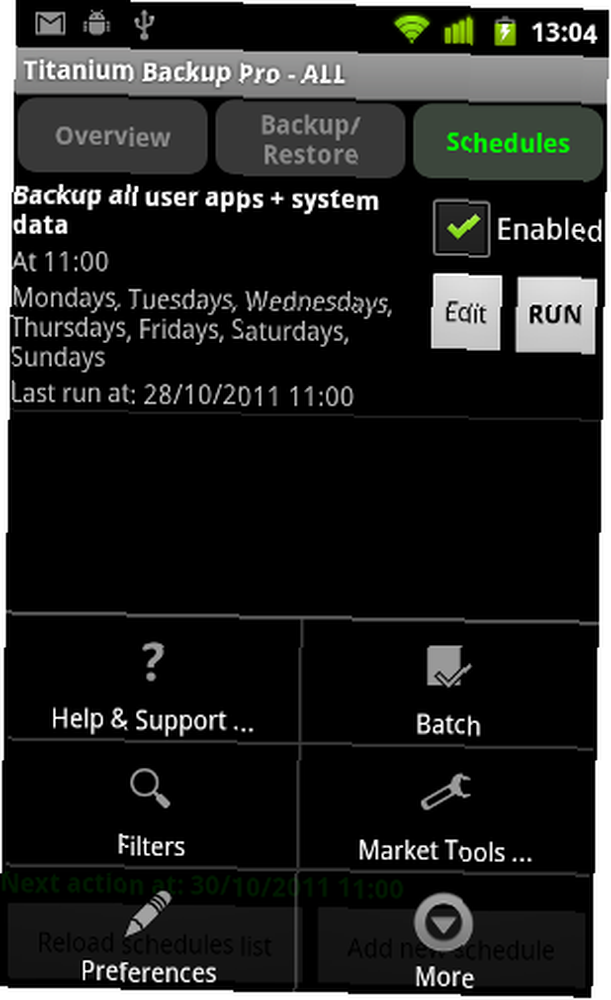
Dentro de la lista de preferencias (increíblemente larga), desplácese hacia abajo para “Max historial de copia de seguridad“:

Tóquelo y configúrelo en un valor que le parezca razonable:
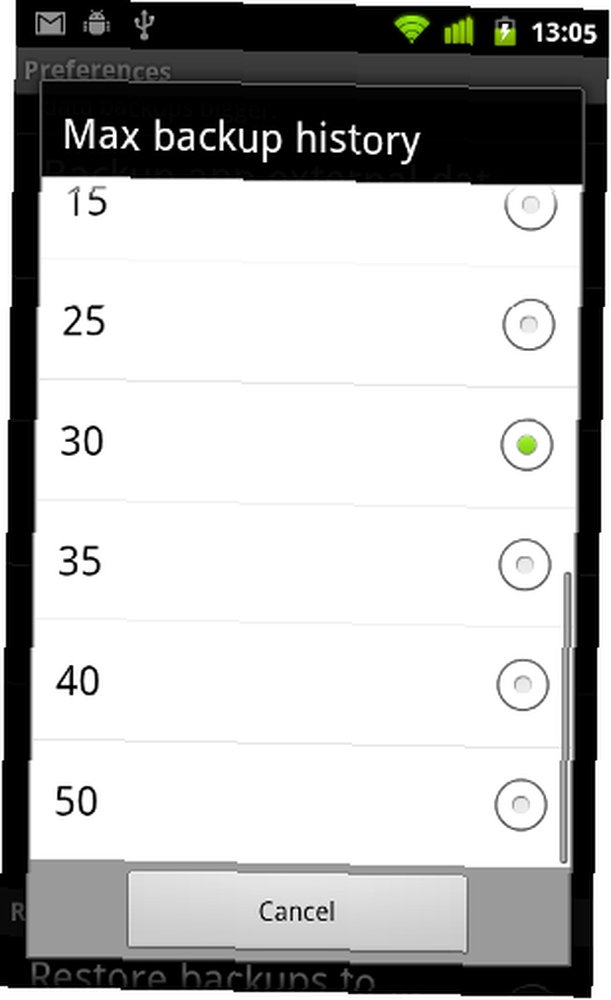
Como puedes ver, me gusta retener muchos copias de seguridad anteriores. Ahora, cada vez que toco una aplicación respaldada, puedo restaurar no solo la copia de seguridad más reciente, sino también cualquier copia de seguridad guardada:

Bonus: desinstalación por lotes
Titanium Backup es extremadamente poderoso y puede usarse para mucho más que respaldo. Instalo numerosas aplicaciones en mi teléfono todas las semanas, y Titanium me permite eliminarlas en masa, en lugar de una por una. Déjame enseñarte como.
Toque en el Menú botón y toque Lote:

En el menú que se abre, desplácese hacia abajo para Desinstalar:
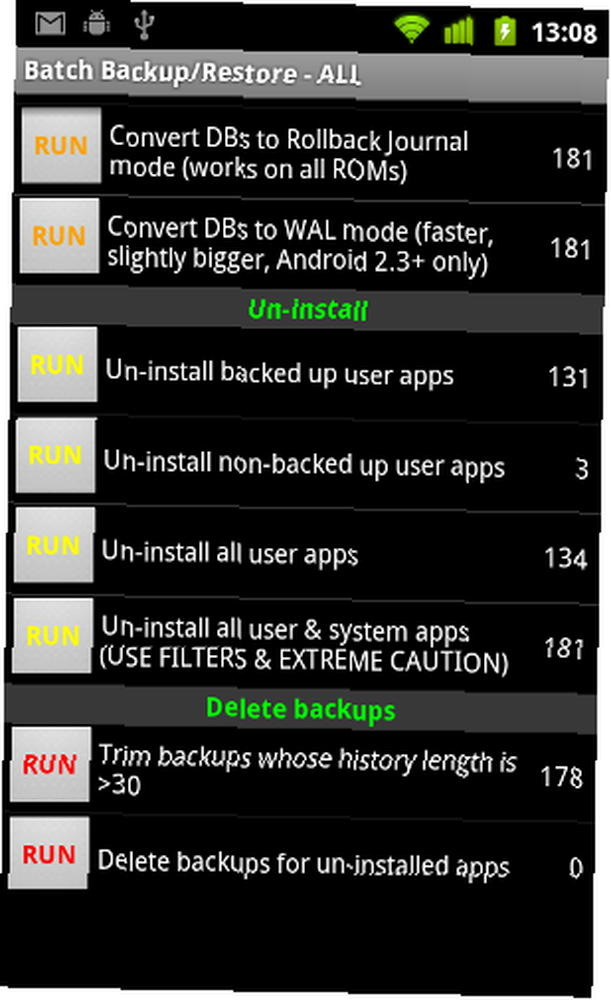
Toque EJECUTAR junto a “Desinstalar todas las aplicaciones de usuario”. Sé que suena aterrador, pero confía en mí en este caso. Debería ver una lista de todas sus aplicaciones, con una marca de verificación junto a cada una:
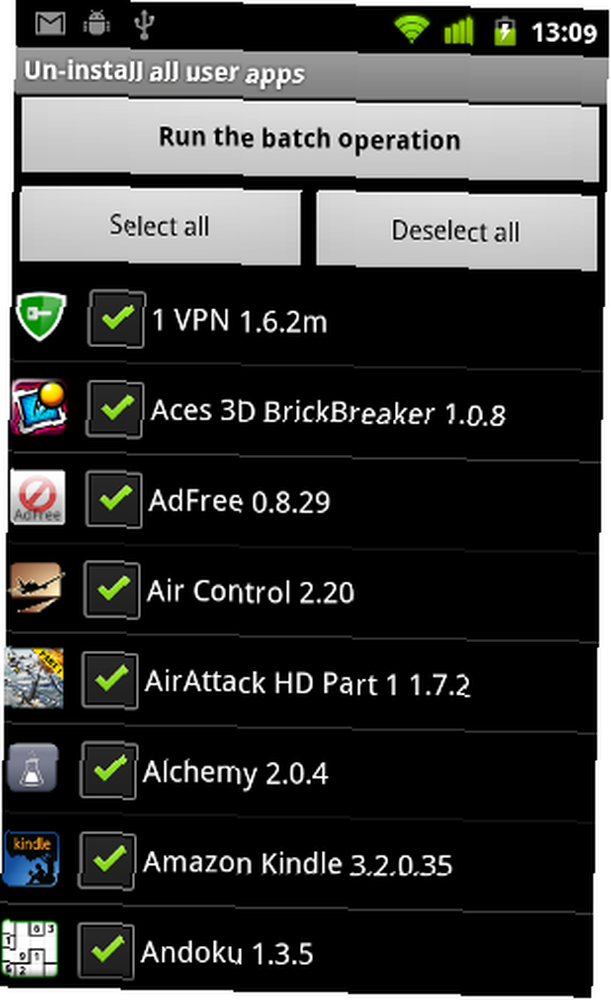
Luego, toque Deseleccionar todo. Esto es importante ya que en realidad no quieres desinstalar todas tus aplicaciones. Ahora, desplácese hacia abajo en la lista, marcando solo aquellas aplicaciones que realmente desea desinstalar:
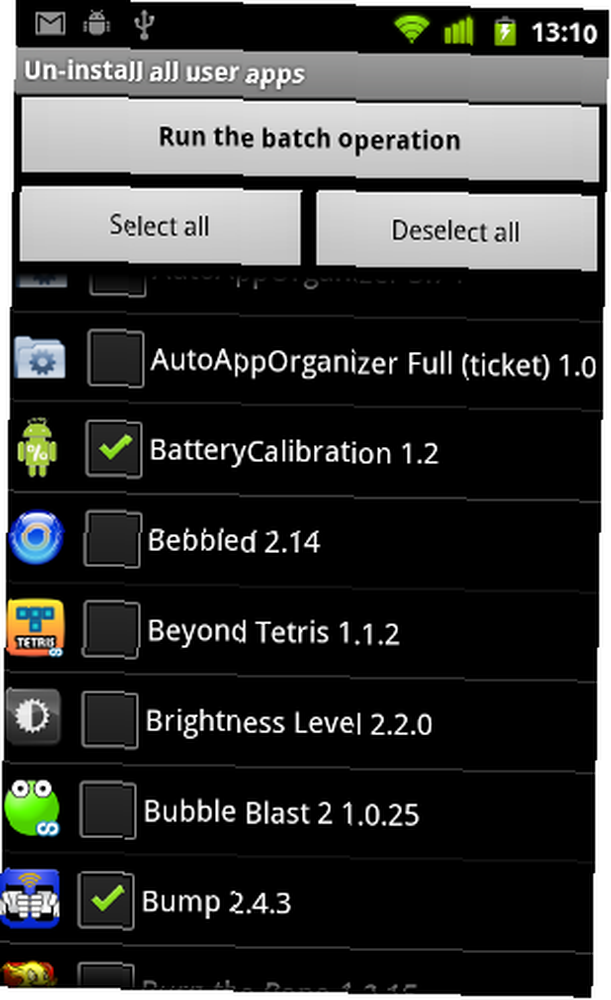
Una vez que haya terminado de marcar, toque “Ejecute la operación por lotes“. Sus aplicaciones se desinstalarían de una sola vez, mucho más rápido que desinstalarlas una por una a través del Market.
Pensamientos finales
Titanium Backup es una de las aplicaciones más potentes (y dignas de compra) en mi teléfono. Esta publicación solo ha arañado su poder. ¿Para qué otras cosas lo usas? Háganos saber en los comentarios!











